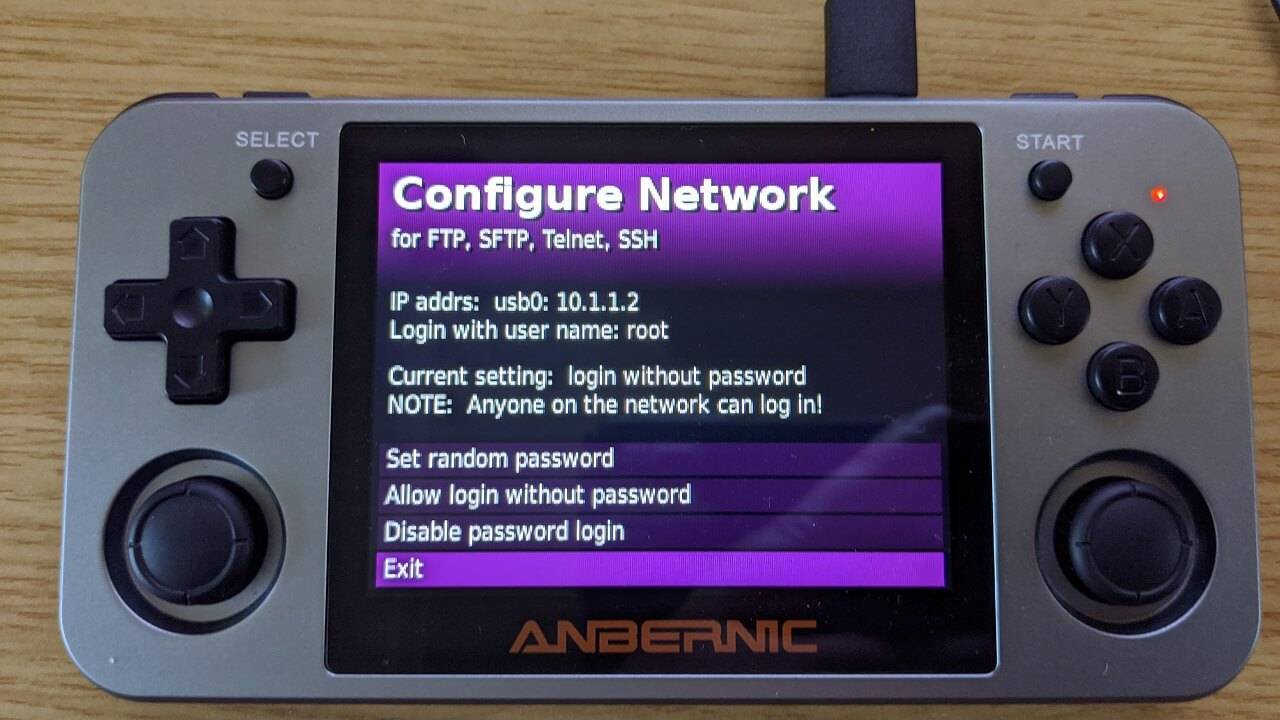Kopiering av filer til Micro SD-kortet er raskest og enklest med en kortleser. Men hvis du ikke har en, kan du kopiere filer fra PC-en til enheten via USB-kabelen og FTP-programvaren.
VIKTIG MERK: Dette vil gi deg tilgang til fastvarelagringsområdet der du ikke bør endre filer. Du bør bare endre filer på SD-kortet og ingen andre steder. Hvis du endrer filer andre steder, kan det ødelegge fastvaren, og du må kanskje installere den på nytt. Dette gjør du på eget ansvar.
Du vil trenge
- Type-A til Type-C USB-kabelen som følger med enheten. Du kan kanskje bruke andre Type-A til Type-C USB-kabler, Type-C til Type-C vil ikke fungere.
- FTP-programvare: Vi anbefaler FileZilla på https://filezilla-project.org/ som har versjoner for Windows, Mac OSX og Linux.
Sette opp enheten
Koble Type-A til Type-C USB-kabelen til PC-en og riktig port på enheten. I dette eksemplet på RG350M er det den andre USB-porten på høyre side av enheten.
Slå på enheten og naviger til Innstillinger-menyen og velg Nettverk .
Appen vil laste og presentere noe informasjon, inkludert IP-adressen og påloggingsbrukernavnet . På bildet nedenfor kan du se at det er henholdsvis 10.1.1.2 og root , disse kan være forskjellige for enheten din.
Du kan la passordet være deaktivert. Du trenger ikke angi eller endre passordet siden enheten ikke kobles til over internett, men du kan endre det hvis du ønsker det.
Overføre filer
Åpne FileZilla- programvaren på PC-en. Skriv inn detaljene fra enheten din i de respektive boksene og klikk på Hurtigkobling .
Host: er IP-adressen, i dette eksemplet er den 10.1.1.2
Brukernavn: er påloggingen, i dette eksemplet er det root
Hvis du velger å angi et passord, kan du skrive det inn i Passord-feltet.
Et varsel kan vises som er trygt å ignorere, klikk på OK for å fortsette.
Du skal nå være koblet til enheten din. De to panelene i det sentrale området er din PC (lokal side) til venstre og enheten (ekstern side) til høyre. De vil vise lagringsinnholdet til hver på panelet.
Bytt til plasseringen av filene på PC-en først, ved å navigere til riktig mappe. Du kan nå navigere til SD-kortet på enheten. Plasseringen vil være /media/sdcard/ , klikk på de respektive mappene for å navigere til denne plasseringen.
Du vil nå se innholdet på Micro SD-kortet. Avhengig av hvilke filer du kopierer over, kan du velge riktig mappe her. Hvis du for eksempel kopierer spill-ROM-er til kortet, vil du velge ROM- mappen og deretter mappen for systemet, for eksempel MD for Mega Drive / Genesis-spill.
På venstre panel (PC) kan du markere en fil ved å klikke på den én gang, eller flere filer ved å velge dem alle og høyreklikke for å få frem menyen. Velg Last opp fra alternativene. Overføringsprosessen vil nå begynne. Avhengig av antall og størrelse på filene kan denne prosessen ta litt tid. Hvis det allerede finnes en fil på enheten, kan du bli bedt om å overskrive eller hoppe over.
Du kan sjekke statusen til overføringene på bunnpanelet under Filer i kø , Mislykkede overføringer og Vellykkede overføringer .
Når filene er lastet opp, kan du trykke på Koble fra- ikonet.
Du kan nå koble fra USB-kabelen fra enheten og avslutte Network-appen. Filene er nå på enheten og klare for tilgang.